एक आईटी विशेषज्ञ के रूप में, मैं हमेशा विंडोज 11 में नई सुविधाओं और सुधारों की तलाश में रहता हूं। एक विशेषता जिसके बारे में मैं वास्तव में उत्साहित हूं वह फाइल एक्सप्लोरर में गैलरी दृश्य है। गैलरी दृश्य छवियों और वीडियो का त्वरित पूर्वावलोकन करने का एक शानदार तरीका है। यह आपकी फ़ाइलों और फ़ोल्डरों को प्रबंधित करने का भी एक शानदार तरीका है। फ़ाइल एक्सप्लोरर में गैलरी दृश्य को सक्षम करने के लिए, बस दृश्य टैब पर क्लिक करें और फिर ड्रॉप-डाउन मेनू से गैलरी का चयन करें। एक बार जब आप गैलरी दृश्य सक्षम कर लेते हैं, तो आपको अपने फ़ाइल एक्सप्लोरर में प्रत्येक छवि या वीडियो का थंबनेल पूर्वावलोकन दिखाई देगा। आप अपनी फ़ाइलों और फ़ोल्डरों में नेविगेट करने के लिए तीरों का उपयोग भी कर सकते हैं। मुझे लगता है कि गैलरी दृश्य विंडोज 11 के लिए एक बढ़िया अतिरिक्त है और मुझे यकीन है कि आप इसे उपयोगी भी पाएंगे। तो आगे बढ़ो और इसे आजमाइए!
विंडोज 11 को कई नई सुविधाएं मिली हैं। उन्हें पहले इनसाइडर बिल्ड में जांचा जाता है और फिर विंडोज 11 के नियमित बिल्ड में विस्तारित किया जाता है। फाइल एक्सप्लोरर में टैब एक ऐसी विशेषता है जिसे पहले इनसाइडर बिल्ड में पेश किया गया था और बाद में नियमित बिल्ड में जोड़ा गया। अब, देव इनसाइडर बिल्ड 25272 में, Microsoft ने फ़ाइल एक्सप्लोरर में गैलरी शॉर्टकट फ़ोल्डर पेश किया है। यदि आप विंडोज इनसाइडर नहीं हैं और चाहते हैं अभी विंडोज 11 में फाइल एक्सप्लोरर में गैलरी सक्षम करें इसके नियमित बिल्ड हिट होने की प्रतीक्षा किए बिना, हमारे पास कुछ अच्छी खबरें हैं। इस गाइड में, हम आपको दिखाएंगे कि इसे आसानी से कैसे सक्षम किया जाए।

विंडोज 11 में अभी फाइल एक्सप्लोरर में गैलरी को कैसे सक्षम करें
अगर आप विंडोज 11 में फाइल एक्सप्लोरर में क्विक एक्सेस टैब में गैलरी फ़ोल्डर को अभी सक्षम करना चाहते हैं, तो इन चरणों का पालन करें।
फ़ोल्डर deleter सॉफ्टवेयर
- GitHub से ViVeTool डाउनलोड करें।
- ViVeTool की सामग्री निकालें
- पथ को ViVeTool फ़ोल्डर में कॉपी करें
- व्यवस्थापक के रूप में ओपन कमांड प्रॉम्प्ट
- कमांड लाइन पर ViVeTool फ़ोल्डर खोलें।
- फ़ाइल एक्सप्लोरर में गैलरी को सक्षम करने के लिए आदेश दर्ज करें।
- अपने कंप्यूटर को पुनरारंभ
आइए प्रक्रिया के विवरण में गोता लगाएँ और फ़ाइल एक्सप्लोरर में गैलरी को सक्षम करें। विंडोज 11 में ViVeTool का उपयोग करना .
अपने पीसी पर एक वेब ब्राउज़र खोलें और GitHub से ViVeTool ZIP फ़ाइल डाउनलोड करने के लिए GitHub पर जाएँ। ViVeTool डाउनलोड करने के बाद इसे Extract कर लें। फिर पथ का चयन करने और उसे कॉपी करने के लिए फ़ोल्डर के एड्रेस बार पर क्लिक करें।
सतह आरटी एंटीवायरस
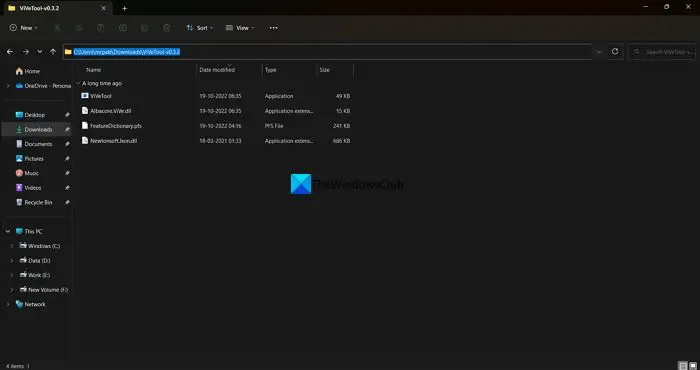
स्टार्ट मेन्यू पर क्लिक करें और cmd टाइप करें। फिर स्टार्ट मेन्यू में कमांड प्रॉम्प्ट खोज परिणामों में 'व्यवस्थापक के रूप में चलाएँ' पर क्लिक करें। कमांड प्रॉम्प्ट विंडो खुलने पर टाइप करें सीडी और आपके द्वारा पहले कॉपी किए गए ViVeTool फ़ोल्डर पथ को पेस्ट करें और क्लिक करें प्रवेश करती है .
उदाहरण के लिए: |_+_|
यह कमांड लाइन पर ViVeTool फोल्डर खोलेगा। फिर निम्न आदेश को कॉपी/पेस्ट करें और दबाएं प्रवेश करती है विंडोज 11 पीसी पर फाइल एक्सप्लोरर में गैलरी को सक्षम करने के लिए।
|_+_| 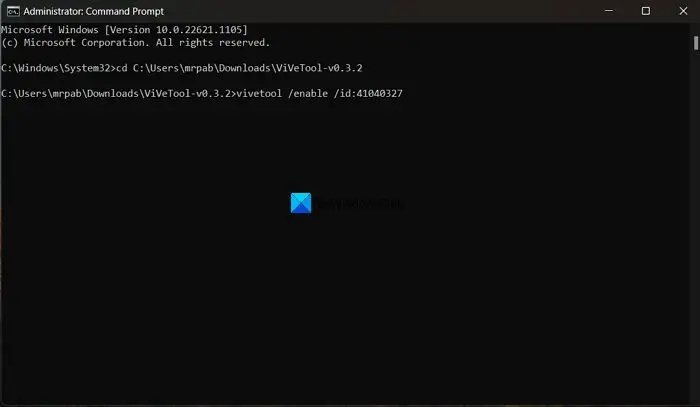
आउटलुक 2007 समस्या निवारण
आप देखेंगे फ़ीचर कॉन्फ़िगरेशन सफलतापूर्वक संदेश। उसके बाद, परिवर्तनों को प्रभावी करने के लिए अपने कंप्यूटर को पुनरारंभ करें। आप फ़ाइल एक्सप्लोरर में क्विक एक्सेस टैब में जोड़े गए गैलरी फ़ोल्डर को देख सकते हैं।
यदि आपको गैलरी सुविधा पसंद नहीं है, तो आप इसे एक साधारण कमांड से बंद कर सकते हैं। आपको कमांड लाइन में ViVeTool फ़ोल्डर खोलने की जरूरत है और फिर निम्न कमांड का उपयोग करें।
पीसी के लिए Google सहायक|_+_|
क्योंकि ViVeTool GitHub पर उपलब्ध है, कोई भी इसके कोड को एक्सेस और देख सकता है। यदि कोई लाल झंडे हैं जो उपयोगकर्ता की गोपनीयता को नुकसान पहुंचा सकते हैं, तो उन्हें उठाया जाएगा। यदि आप Windows 11 में नई सुविधाओं को सक्षम करना चाहते हैं, तो आप सुरक्षित रूप से ViVeTool का उपयोग कर सकते हैं।
पढ़ना: विंडोज 11 में फाइल एक्सप्लोरर में टैब को कैसे निष्क्रिय करें?
विंडोज 11 में वीवीटूल का उपयोग कैसे करें?
ViVeTool सार्वजनिक समीक्षा के लिए स्रोत कोड के साथ GitHub पर डाउनलोड के लिए उपलब्ध है। आप इसे डाउनलोड कर सकते हैं और उस सुविधा से संबंधित कमांड का उपयोग कर सकते हैं जिसे आप अपने विंडोज 11 पीसी पर सक्षम करना चाहते हैं। प्रत्येक फ़ोल्डर से संबंधित कोड ViVeTool ZIP फ़ाइल में PFS प्रारूप में उपलब्ध हैं, जिन्हें नोटपैड में खोला जा सकता है।
विंडोज 11 में फाइल एक्सप्लोरर सेटिंग्स कैसे बदलें?
आप विंडोज 11 में फाइल एक्सप्लोरर सेटिंग्स को आसानी से बदल सकते हैं। बस मेनू बार में तीन डॉट्स बटन पर क्लिक करें और विकल्प चुनें। यह फ़ोल्डर विकल्प पॉपअप खोलेगा जहाँ आप फ़ाइल एक्सप्लोरर में दिखाई देने वाले फ़ोल्डरों में परिवर्तन कर सकते हैं।
संबंधित पढ़ना: विंडोज 11 में एनर्जी रिकमेंडेशन सेटिंग्स पेज को सक्षम करें .















